Oculus Quest 2で写真や動画をパソコンに転送する方法
※本ページはプロモーションが含まれています

Oculus Quest 2ではスクリーンショットや動画を撮影できるのですが、パソコンへの転送方法が分かりづらかったので手順を紹介します。
Windowsでの手順です。Macだと別の方法になります。
Oculus Quest 2でMacと接続して写真や動画を転送する方法
Oculus Quest 2とPCを接続
Oculus Quest 2とPCをUSB-Cで接続。USB-Cケーブルは、Oculus Quest 2に付いてきたものを使用する。

USB-Cケーブルは端子が同じでも転送速度が違うなど微妙に違うので、Oculus Quest 2純正のケーブルを使うのが無難です。
ケーブルで接続してもPC側にはまだ反応がないので、Oculus Quest 2を装着すると、
「データアクセスを許可 接続デバイスが、このヘッドセットのファイルにアクセスできるようになります」
とう画面が表示されているので、「許可する」を選択。
PC側のPCフォルダw開くと「Quest2」のドライブが追加されます。
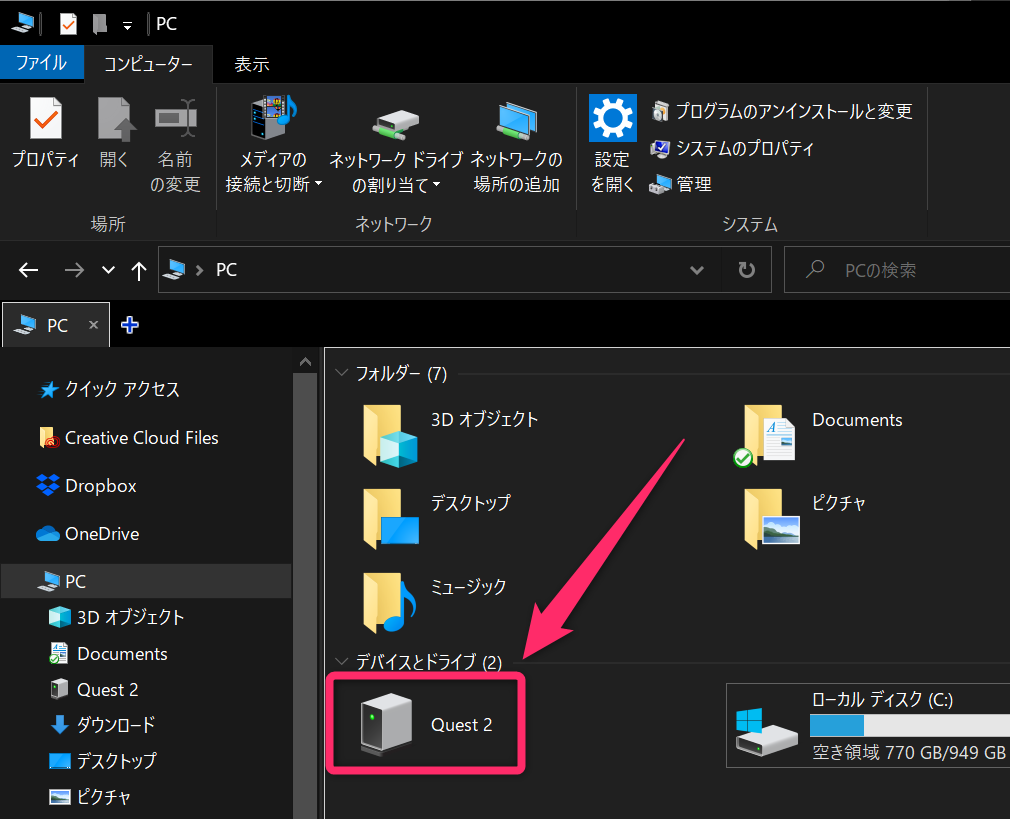
画像や動画を転送するには、
- 画像とビデオのインポート
- フォルダに直接アクセスして操作
とう2種類の方法がります。
画像とビデオのインポートからインポート
画像とビデオのインポートからインポートすると、
- インポートしたい画像のサムネイルが見られない
- インポートしたファイルは「ピクチャ」内の撮影した日付ごとのフォルダに保存される
- インポートしたファイルは完了後に削除される
という特徴があります。
「Quest2」を右クリックして「画像とビデオのインポート」をクリック。
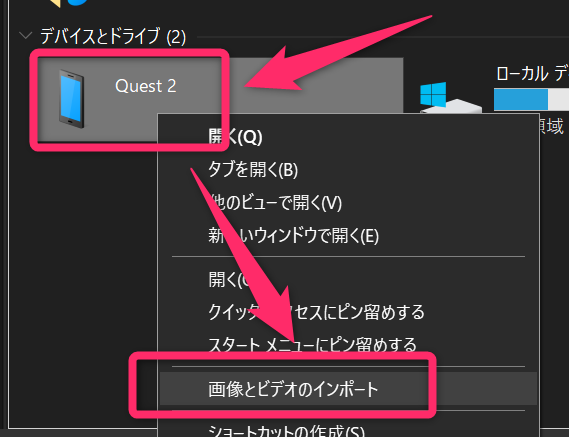
「次へ」をクリック。
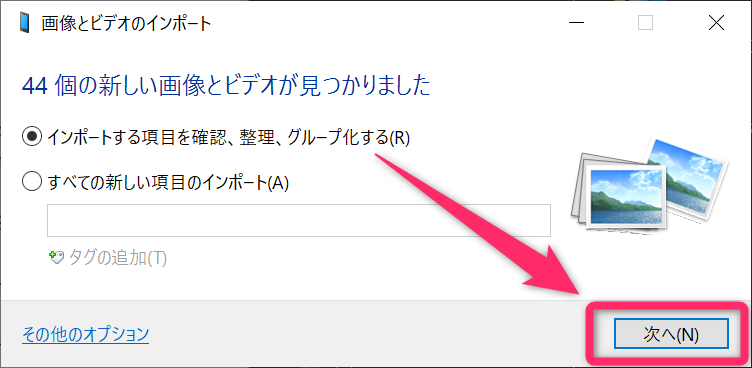
インポートしたいファイルを選択し、「インポート」をクリック。サムネイルが表示されないので、ピンポイントでファイルを選択できないのが残念です。
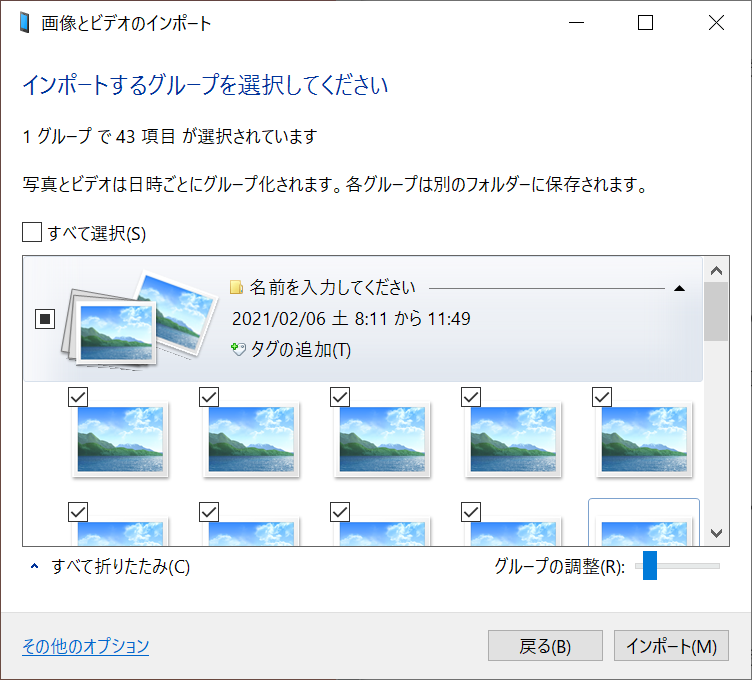
インポートされたファルは「ピクチャ」に撮影日のフォルダ名の中に保存されています。
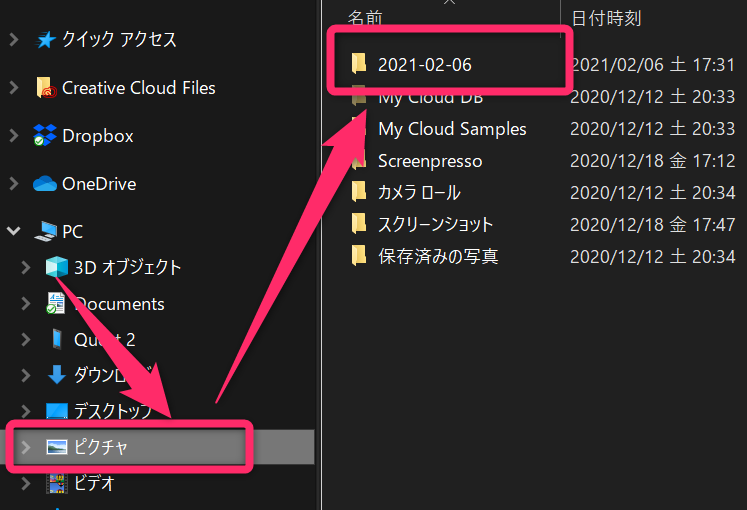
フォルダに直接アクセスして操作
フォルダに直接アクセスして操作すると、普通の外付けHDDのような感覚で自由に操作できます。
PCフォルダ内にある「Quest2」をダブルクリック。
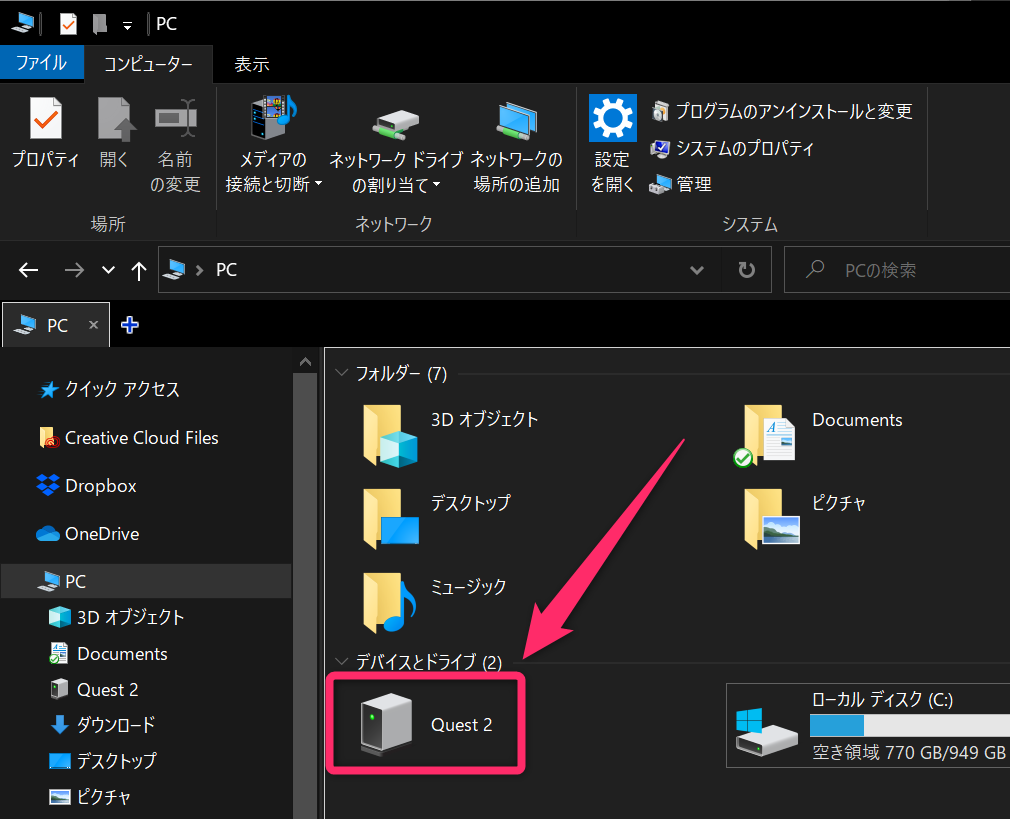
「内部共有ストレージ」をダブルクリック。
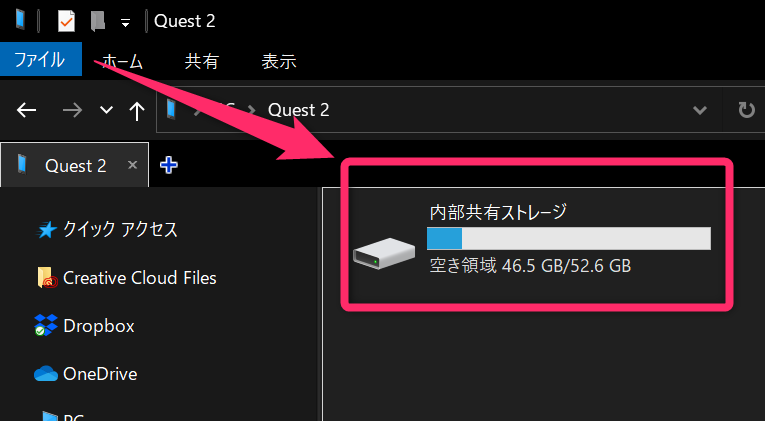
「Oculs」をクリック。
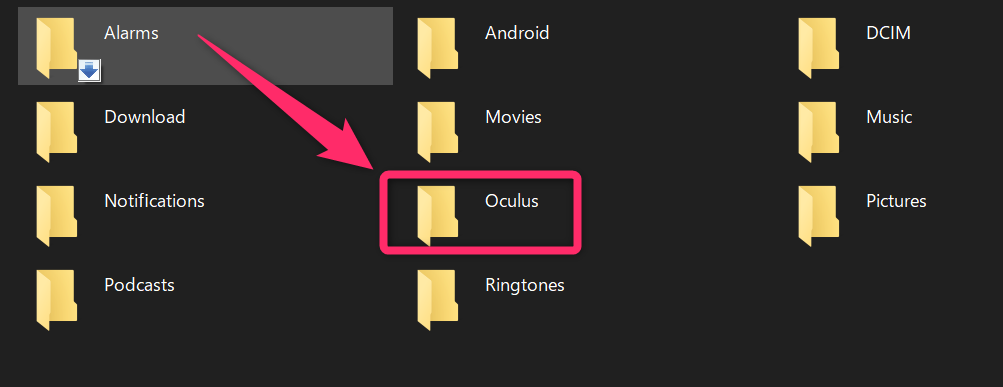
画像は「Screenshot」の中に、動画は「VideoShots」の中に入っています。
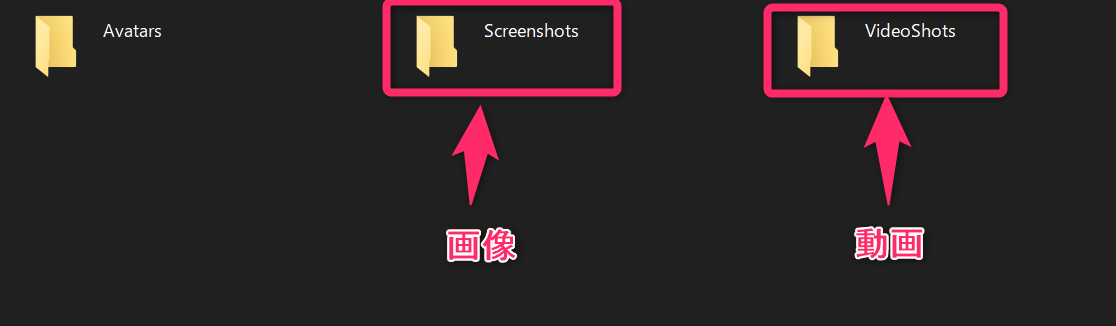
おわりに
WindowsでOculus Quest 2のスクリーンショットや動画を転送する方法を紹介しました。
僕はフォルダに直接アクセスして転送しようとしたのですが、「Oculus」フォルダではなく「Pictures」フォルダ内を探していてスクリーンショットにたどり着けませんでした。
「Pictures」の中にはサムネイルが入っていて、なんか違うな…と思って探したらOculusフォルダに入っていましたw
